カテゴリー
この記事では
- はじめに
- Google Meetのデータ保持の必要性
- Google Meetのデータはどこに保存されているのか
- Google Meetのデータが削除された場合どうなるのか
- Vaultを使用した標準の保持設定
- 保持ルール
- Meetデータを保持するためのeDiscoveryホールド
- Google Vaultの保持とeDiscoveryで理想的なデータバックアップソリューションとなるのか?
Google Meetのデータ保持ガイド
7 Dec 2021
読了時間:11分
1. はじめに
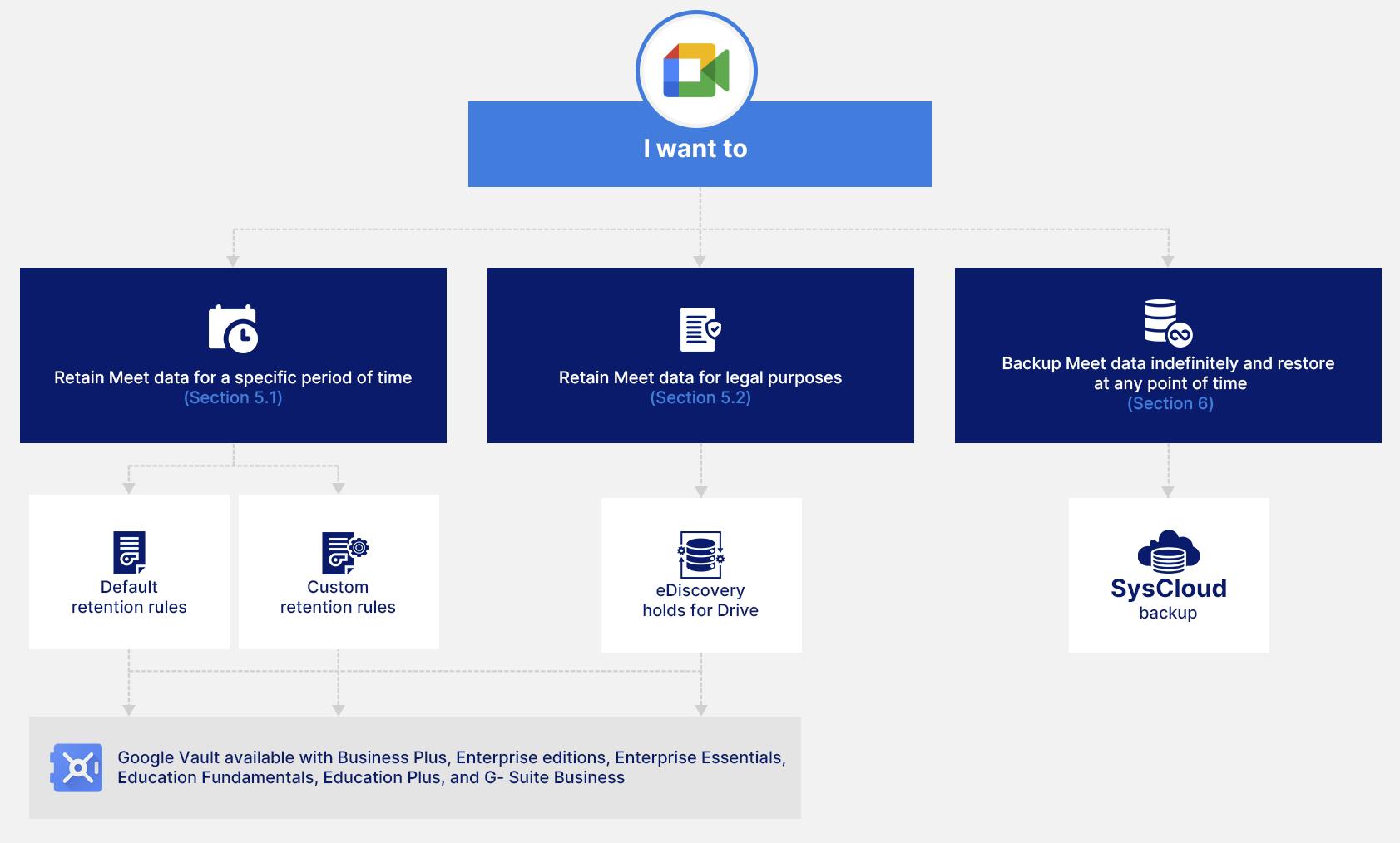
2. Google Meetのデータ保持の必要性
誤って削除された場合のデータ復旧
Google Meetの録画データが完全に削除されると、保持ポリシーが設定されていない限り、永久に失われてます。保持ポリシーを使用することで、データの削除と復旧を効率的に管理でき、ビジネスの生産性を向上させることができます。ストレージ管理
Google WorkspaceのストレージはGmail、ドライブ、フォトなどのGoogleアプリ間で共有されています。各ユーザーに提供される無料ストレージの容量は、選択したアカウントの種類によって異なります。Google Meetのファイルはドライブに保存されますが、ストレージの上限に達したからといって、ユーザーに録画データを削除するよう強制すべきではありません。保持ポリシーを実施することで、必要なデータのみを保持することにより、ストレージコストを削減できます。
法的規制とコンプライアンス
医療、法務、金融などの規制業界では、長期間データを保持することを求められています。例えば、サーベンス・オクスリー法は、財務文書の記録保持に関する基準を定めており、データ保持のためのコントロールを設置することを要求しています。
3. Google Meetのデータはどこに保存されているのか
4. Google Meetのデータが削除された場合どうなるのか
Google Workspaceの管理者が管理コンソールから、永久に削除されたファイルを復旧する方法については、こちらをクリックしてください。
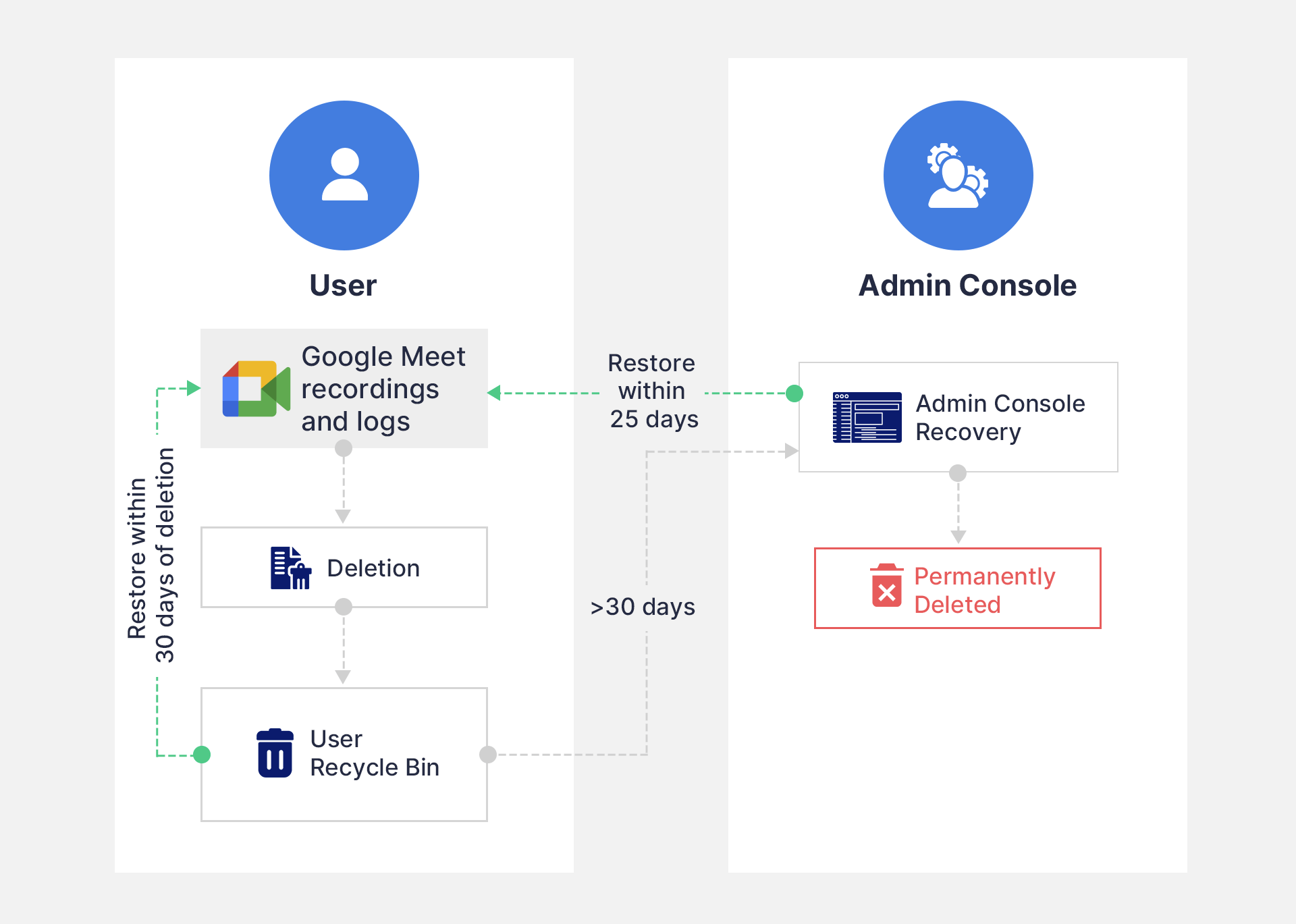
4.1. デフォルトのMeet録画データ保持の制限事項
- デフォルトの保持を使用して保持されるデータは、Google Workspaceのストレージ容量に含まれます。そのため、ストレージ制限を超える場合は追加でストレージを購入する必要があります。各ユーザーに提供される無料ストレージの容量は、選択したアカウントの種類によって異なります。
- 図に示されているように、Meetのデータは30〜55日の期間を過ぎると完全に削除されてしまいます。
5. Vaultを使用した標準の保持設定
Google Workspaceの上位ライセンスでは、Google Vaultを使用した標準のデータ保持レイヤーが追加で提供されます。管理者は、Google Vaultを使用してGoogle Meetの保持ポリシーを設定し、Google Meetのデータ検索をすることができます。同様に、組織がGoogle Vaultを使用してドライブのファイルを保持する場合、Meetのデータにも適用されます。
Google Vaultの詳細、保持ルール、ホールド、ライセンス要件については、「Google Vaultの基礎知識」の記事をご覧ください。
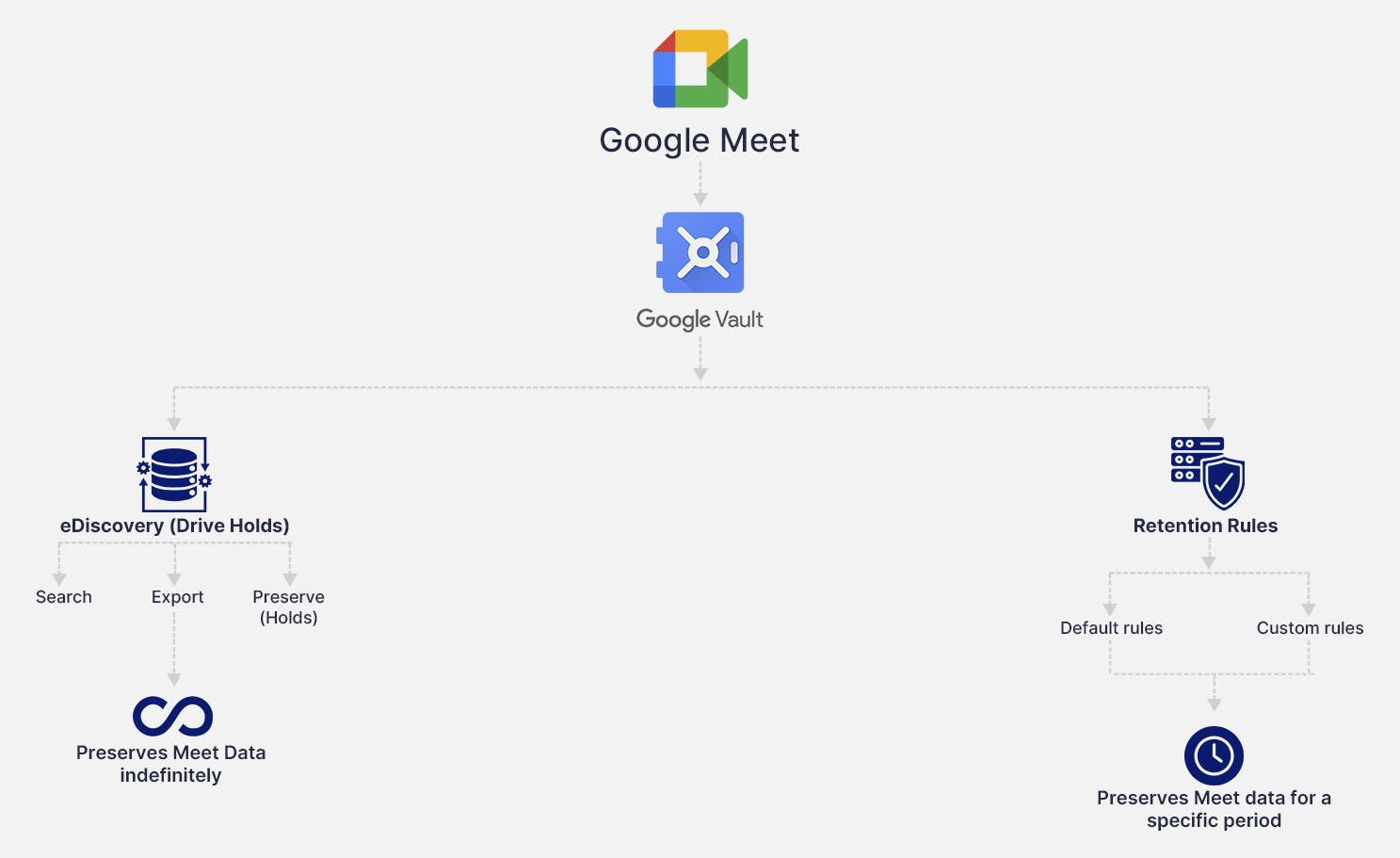
5.1. 保持ルール
デフォルトでは、Meetのデータはドライブにファイルが保存されるため、ドライブのルールに従って保持されます。Googleドライブのルールを作成する方法ついては、こちらをご覧ください。
Mee専用の保持ルールを有効にする
ステップ1:Google Vault にログインします。
ステップ2:「保持」をクリックし、「設定」タブに移動します。
ステップ3:Meetの隣にある、「Meetルールにより保持」を選択します。
ステップ4:「保存」をクリックします。
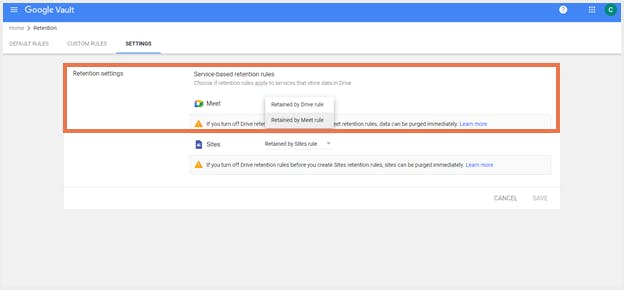
デフォルトの保持ルール
注意:Meetがどのように保持されているかに関わらず、ドライブの保持は常にMeetのデータに適用されます。
Meetのデフォルト保持ルールを作成する方法
ステップ1:Google Vault にログインします。
ステップ2:「保持」をクリックし、「Meet」を選択します。
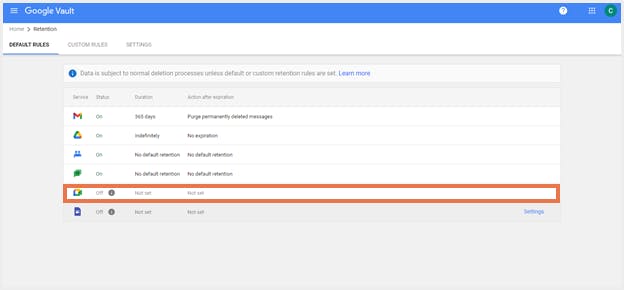
ステップ3: ファイルの保持期間を選択します。
a. ファイルを無期限に保持するには、「期限なし」を選択します。b. 設定された時間の後にファイルを破棄するには、「保持期間」を選び、保持が必要な日数と保持期間の開始日を入力します。
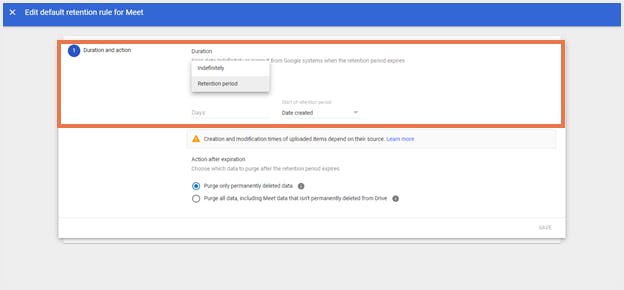
ステップ4:保持期間が設定されている場合、保持期間終了後にMeetのデータに対してどのような処理を行うかを選択します。
a. ユーザーが削除したデータのみを削除するには、「完全に削除されたアイテムのみをパージする」を選択します。b. すべてのMeetデータを削除するには、「ユーザーのドライブにあるすべてのアイテム」を選択します。このルールでは、削除されたデータとドライブ内のデータ両方を削除することができます。
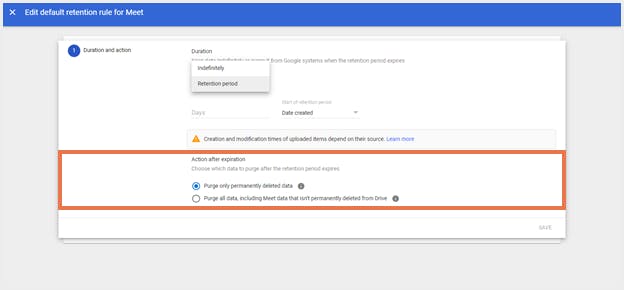
ステップ5:「保存」をクリック後、チェックボックスにチェックを入れて「承諾」をクリックします。
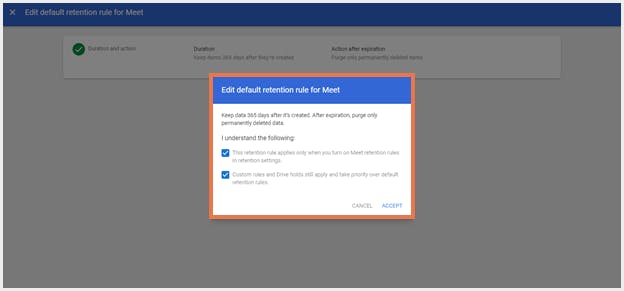
注意:
カスタム保持ルール
注意:
Meetのカスタム保持ルールを作成する方法
ステップ1:Google Vaultにログインします。
ステップ2:「保持」-「カスタムルール」-「作成」をクリックします。
ステップ3:サービスで「Meet」を選択し、「次へ」をクリックします。
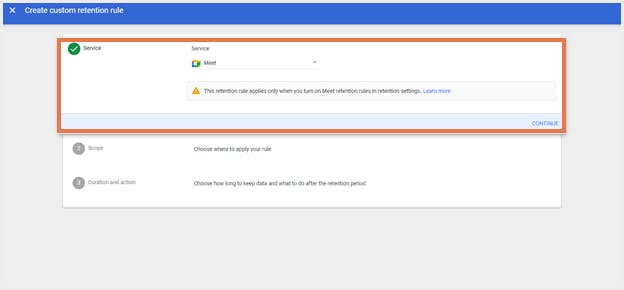
ステップ4:エンティティを選択し、「次へ」をクリックします。
a. 特定の組織部門にルールを適用するには「組織部門」を選択し、該当する組織部門を選びます。選択した組織部門のアカウントが所属する共有ドライブにルールを適用する場合は、「共有ドライブからの検索結果を含める」を有効にします。b. 組織内のすべての共有ドライブにルールを適用するには「すべての共有ドライブ」を選択します。c. 特定のアカウントで共有されている共有ドライブにルールを適用するには「特定の共有ドライブ」を選択し、対応するアカウントを選択します。
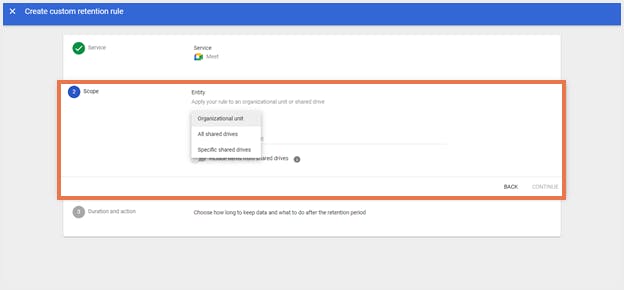
ステップ5:ファイルの保持期間を選択します。
a. ファイルを無期限に保持するには、「期限なし」を選択します。b. 一定期間経過後にファイルを削除するには、「保持期間」を選択し、必要な日数と保持期間の開始日を入力します。

ステップ6:期間が設定されている場合、保持期間終了後にMeetデータに対してどのような処理を行うかを選択します。
a. ユーザーが削除したデータのみを削除するには、「完全に削除されたアイテムのみをパージする」を選択します。b. すべてのMeetのデータを削除するには、「ユーザーのドライブにあるすべてのアイテム」を選択します。このルールでは、削除されたデータとドライブ内のデータ両方を削除することができます。ステップ7:「作成」をクリックします。
Google Vaultで保持できるGoogle Meetのデータについて
5.2. Meetデータを保持するためのeDiscoveryホールド
注意:Meetがどのように保持されているかに関わらず、ドライブのホールドは常にMeetのデータにも適用されます。
GoogleドライブのeDiscoveryホールドの詳細については、こちらの記事をご覧ください。
5.3. Google Vaultの保持とeDiscoveryで理想的なデータバックアップソリューションとなるのか?
ユーザーの削除:Google Workspaceアカウントからユーザーが削除されると、ホールド、または保持ポリシーによって保護されていたりした場合でも、関連するMeetのデータはすべて完全削除されてしまいます。これはGoogle Vaultが、Meetのデータの二次コピーを作成しないためであり、単に削除を防ぐためにデータをホールド状態に保つだけだからです。
復旧機能の欠如:Google Vaultを通じて保持されたMeetのデータは、アカウントに直接リストアすることはできず、エクスポートのみが可能です。
Googleの障害:予期せぬGoogleの障害により、数時間もの間、データにアクセスできなくなる可能性があります。これはビジネスの生産性に大きな影響を与える可能性があります。
サイバー攻撃の脅威:Google Meetのデータがランサムウェアなどのサイバー攻撃の影響を受けた場合、Google Vaultに保持されているデータまでも影響を受けてしまいます。
SysCloudは、データのバックアップとリストアの問題を解決するワンストップソリューションです。
関連コンテンツ
公開日:2021年12月6日
読了時間:15分
公開日:2021年12月7日
読了時間:11分
SaaS運用に役立つノウハウをお送りします。
スパムメールは送信しません。いつでも簡単に登録解除が可能です。
この記事では
- はじめに
- Google Meetのデータ保持の必要性
- Google Meetのデータはどこに保存されているのか
- Google Meetのデータが削除された場合どうなるのか
- Vaultを使用した標準の保持設定
- 保持ルール
- Meetデータを保持するためのeDiscoveryホールド
- Google Vaultの保持とeDiscoveryで理想的なデータバックアップソリューションとなるのか?

